Como fazer backup de um iPhone - três maneiras simples
O que é um backup?
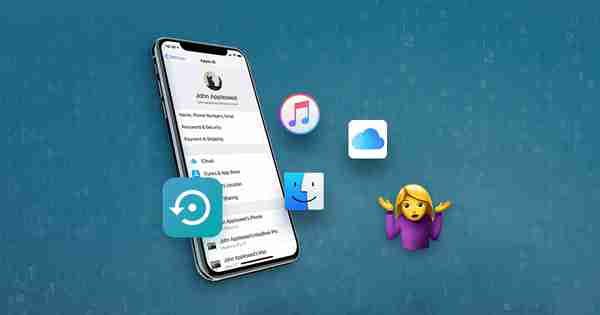
Um backup é uma cópia direta de todos os dados importantes no seu iPhone (leia mais: O que é armazenado em um backup do iPhone ou do iCloud? ). Você pode usar um backup para proteger seus dados no caso de perder ou quebrar o seu iPhone.
Eu realmente preciso fazer backup do meu iPhone?
Se você armazenar dados importantes no seu iPhone, precisará manter um backup dos seus dados. Se você perder ou quebrar um iPhone sem um backup, também poderá perder suas fotos, contatos e histórico de mensagens. O backup do telefone evita que esses dados sejam perdidos permanentemente.
O backup do seu iPhone é simples e existem três métodos que você pode usar para fazer backup do seu dispositivo. Este artigo mostra o uso do iTunes, Finder e iPhone Backup Extractor para criar backups do iPhone ou iCloud. A funcionalidade é gratuita em todos esses aplicativos.
Cuidado com a substituição de backups anteriores Antes de examinarmos cada um desses métodos em detalhes, lembre-se de que fazer um novo backup substitui um já existente. Portanto, se você deseja recuperar dados do seu dispositivo, não se apresse em criar um novo backup até examinar o existente.
Como fazer backup do seu iPhone sem o iTunes
O iPhone Backup Extractor pode criar backups do seu iPhone no Windows ou macOS por WiFi ou conexão USB - sem a necessidade de instalar o iTunes. Você também pode usar esse método para acessar as informações dentro do seu backup.
Para criar um backup usando o iPhone Backup Extractor, siga estas etapas:
Baixe , instale e execute o iPhone Backup Extractor. Conecte seu iPhone ou iPad ao seu computador via USB. Selecione seu dispositivo no menu à esquerda. Escolha Utilities ou clique em Backup . O botão "Backup" no iPhone Backup Extractor Clique em Start O iPhone Backup Extractor solicitará que você defina uma senha em seu backup para manter seus dados seguros e protegidos. Assistente de criação de backup do iPhone Backup Extractor
Resumo: O uso do Extrator de backup do iPhone para fazer backup do seu iPhone é rápido e gratuito e permite que você acesse os dados em seu backup, mas precisará ter acesso a um Mac ou PC.
Como fazer backup do seu iPhone com o iTunes ou o Finder
Você precisará usar um computador para fazer backup do seu telefone para o iTunes ou o Finder, mas você pode usar o máximo de espaço de armazenamento livre no seu computador.
A Apple removeu o iTunes do macOS 10.15, com sua funcionalidade de backup agora disponível diretamente no Finder. Portanto, se você tiver um Mac executando o macOS 10.15 ou posterior, use o Finder para fazer backup do iPhone, enquanto se tiver um PC com Windows ou Mac executando uma versão anterior do macOS, use a versão mais atualizada do iTunes . Interface de backup para iOS do macOS Finder
Veja como obter backups trabalhando com o iTunes ou o Finder em três etapas:
Conecte seu iPhone ou iPad ao computador com um USB e encontre e selecione seu iPhone no iTunes ou no Finder. Verifique se This computer é o local de backup, não o iCloud . Se você deseja criptografar seus dados, marque a caixa de seleção criptografia e escolha uma senha para o backup. Recomendamos fazer isso, pois fornece melhor proteção para suas informações. Sem definir uma senha, qualquer pessoa que tenha acesso ao seu computador pode acessar qualquer informação armazenada no backup do iPhone. Como um bônus adicional, se seus backups são criptografados, a Apple incluirá ainda mais dados neles do que de outra forma: como informações de saúde e as senhas salvas no seu Keychain. Clique no botão "Fazer backup agora" no iTunes ou no Finder, e um backup deve ser realizado por Wi-Fi. (Não é necessário pressionar "Sync" primeiro.) Criando um novo backup no iTunes Aguarde a conclusão do backup e não desconecte o cabo USB até então. Na primeira vez em que um backup é feito, pode demorar um pouco, principalmente para iPhones com muitos dados. Os backups subsequentes serão mais rápidos, pois apenas os arquivos mais recentes precisam ser adicionados ao backup a cada vez. Continue lendo para descobrir como fazer backup do seu iPhone da noite para o dia.
Configurador da Apple? Se você estiver usando o Apple Configurator , é possível criar e restaurar backups diretamente dentro de sua interface. Simplesmente clique com o botão direito do mouse no dispositivo e escolha "Backup".
Resumo: Usar o iTunes para fazer backup do seu iPhone pode fornecer mais espaço de armazenamento gratuito do que o iCloud, mas a execução do iTunes pode tornar o seu computador mais lento.
(Relacionado: descubra como acelerar um backup lento do iPhone )
Como habilitar backups sem fio do iPhone
Para configurar o seu iPhone ou iPad para fazer backup por Wi-Fi, você deve executar as seguintes etapas:
Conecte seu iPhone ou iPad ao computador com um USB e abra a seção do iPhone no iTunes ou no Finder. Marque Sync with this iPhone over Wi-Fi Opções de backup do iTunes para backups de Wi-Fi Hit Done na parte inferior da janela. Desconecte o cabo USB do telefone. Verifique se o seu iPhone está na mesma rede Wi-Fi que o computador. Nesse caso, o painel do iPhone ainda deve estar disponível no iTunes ou no Finder. Clique no Back Up Now no iTunes ou no Finder, e um backup deve ser realizado por Wi-Fi. Criando um novo backup no iTunes
Como obter backups automáticos do iPhone
Seu iPhone poderá fazer backup automaticamente todas as noites no iCloud ou iTunes se você atender aos critérios para backups automáticos. Esses são:
O dispositivo deve estar bloqueado
O dispositivo deve estar ligado
O dispositivo deve estar conectado a uma rede Wi-Fi
Se o seu telefone estiver configurado para fazer o backup para o iTunes por Wi-Fi, seu PC ou Mac deverá estar ligado e conectado à mesma rede Wi-Fi.
Como fazer backup do seu iPhone com o iCloud
Muitas pessoas optam por usar o iCloud, a opção padrão da Apple, para fazer backup dos dados do iPhone, porque os dados podem ser copiados diretamente do telefone, embora você também possa criar um backup do iCloud em um PC, usando o iTunes ou um Mac, usando o Finder
Opção A. Veja como criar um backup do iCloud diretamente do seu iPhone ou iPad:
No seu iPhone, acesse Settings Selecione [your name] (na parte superior da tela) Selecione o iCloud Escolha iCloud Backup . Você também pode gerenciar seu armazenamento do iCloud no mesmo menu. Faça backup agora no iCloud
Opção B. Veja como criar um backup do iCloud usando o iTunes:
Se você não deseja criar um backup do iCloud sem fio, também pode usar o iTunes para criar e salvar seu backup no iCloud.
Conecte seu iPhone ou iPad ao seu PC ou Mac via USB e abra a versão mais recente do iTunes. Selecione seu iPhone no canto superior esquerdo do iTunes e vá até a seção de backup. Escolha seu dispositivo no iTunes Selecione o iCloud e clique no botão "Fazer backup agora" - levará alguns minutos para gerar e armazenar seu backup do iCloud. Crie um backup do iCloud com o iTunes
Infelizmente, o iCloud oferece apenas 5 GB de espaço de armazenamento gratuito, portanto, você precisará pagar uma taxa mensal se precisar fazer backup de mais dados.
Quer saber quanto espaço você precisará? Os iPhones mais recentes da Apple fornecem até 512 GB de armazenamento ou 100 vezes mais espaço de armazenamento do que o iCloud fará backup gratuitamente. A quantidade de armazenamento necessária para um backup dependerá do seu dispositivo e de como você o utiliza, mas as coisas que tendem a ocupar mais espaço são:
Sua biblioteca de fotos do iCloud. Isso pode crescer para ser maior do que o armazenamento em seu telefone, pois nem todos precisam ser instalados no telefone a qualquer momento.
Todos os dados do seu aplicativo e todos os arquivos armazenados no dispositivo. Aplicativos que incluem muitas imagens, vídeos ou arquivos de som (como Pinterest, Netflix e Spotify) usam grandes quantidades de espaço de armazenamento.
(Descubra como liberar armazenamento do iCloud aqui.)
Resumo: você pode usar o iCloud para fazer backup de seus dados diretamente de seu telefone, mas terá que pagar para proteger mais de 5 GB de dados, e os backups tendem a ser lentos.
Uma coisa interessante a se observar com o espaço de armazenamento do iCloud é que ele pode ser compartilhado entre os membros da família configurados no iCloud. Se você tem seu parceiro ou filhos conectados, pode dividir o espaço entre vocês. Portanto, se você atualizar sua conta, é possível que eles não precisem.
(backup do iPhone iCloud falhou? Saiba como corrigi-lo )
Qual método de backup devo escolher?
Infelizmente, você não pode optar por fazer backup para o iTunes e o iCloud ao mesmo tempo, mas pode alternar entre os dois sem que os backups antigos sejam excluídos.
Aqui estão algumas coisas que devem ser levadas em consideração ao escolher entre os backups do iTunes e do iCloud:
Característica backups do iTunes Backups do iCloud Tempo de vida Para sempre no seu computador Apple exclui backups do iCloud após 180 dias Espaço de armazenamento Tão grande quanto o disco rígido do seu computador. Limitado a 5 GB sem atualização de armazenamento paga. Armazenamento necessário Não maior que a capacidade do seu dispositivo iOS. O tamanho da sua iCloud Photo Library, com conteúdo adicional potencialmente próximo do tamanho do seu dispositivo. Como os instantâneos de backup são armazenados com dados potencialmente duplicados, é possível que um backup de dispositivo consuma mais espaço do que a capacidade total do dispositivo. Segurança Robusto, desde que seja escolhida uma senha de backup segura. Robusto, desde que seja escolhida uma senha segura da conta do iCloud. Rapidez Muito rápido, pois não é necessário acesso à nuvem. Extremamente rápido quando acessado por USB 3. A velocidade varia de acordo com o desempenho do seu Wi-Fi, sua conexão com a Internet e o desempenho dos servidores iCloud no momento.
Dada a vantagem que os backups do iTunes têm em velocidade de acesso, recomendamos que você faça um backup do iTunes no seu computador local antes de qualquer atualização do iOS. Você não quer acabar esperando por uma restauração de backup do iCloud!
Como restaurar um iPhone no iTunes
Depois de criar seu backup, você pode usá-lo para restaurar seus dados, caso seu iPhone seja perdido ou danificado, ou se você deseja adicionar os dados a um segundo iPhone.
Veja como alternar iPhones usando um backup do iTunes:
Tutorial completo para transferir fotos entre iPhone e Android
Transferir dados do iPhone, Android, iOS, computador para qualquer lugar sem perda.

Como transferir fotos entre o iPhone e o Android (sem perda de qualidade)
Escrito por Lisa Ou / 11 de março de 2021 09:00 Escrito por/ 11 de março de 2021 09:00
Sempre existem essas ou aquelas restrições entre o iPhone e o Android. Por exemplo, você pode enviar fotos de um iPhone para outro iPhone com o Airdrop facilmente. Mas esse método não funciona durante a transferência de fotos entre o iPhone e o Android.
Arrastar e soltar é a maneira tradicional de mover arquivos. Você pode arrastar e soltar fotos da pasta de imagem diretamente para a pasta de destino. No entanto, o processo de transferência de arquivos fica travado ocasionalmente. As coisas pioram quando você transfere grandes volumes de fotos arrastando e soltando.
Felizmente, você pode obter algo novo para transferir fotos entre o iPhone e o Android. Será mais fácil do que antes transferir fotos e álbuns. Basta ler e obter mais informações.
FoneLab HyperTrans Transferir dados do iPhone, Android, iOS, computador para qualquer lugar sem perda. Mover arquivos entre iPhone, iPad, iPod touch e Android.
Mover arquivos entre iPhone, iPad, iPod touch e Android. Importe arquivos do iOS para o iOS ou do Android para o Android.
Importe arquivos do iOS para o iOS ou do Android para o Android. Mover arquivos do iPhone / iPad / iPod / Android para o computador.
Mover arquivos do iPhone / iPad / iPod / Android para o computador. Salvar arquivos do computador para iPhone / iPad / iPod / Android. Download grátis Saiba Mais
Parte 1: Como transferir massas de fotos entre iPhone e Android rapidamente
FoneLab HyperTrans é a melhor transferência telefônica com velocidade de transferência super rápida e saída de alta qualidade. Você pode transferir fotos do iPhone para o Android ou do Android para o iPhone seletivamente. O built-in Conversor HEIC pode converter imagens HEIC em formatos JPG e PNG sem perda de qualidade. Assim, você pode mover todas as imagens do iPhone para o Android sem esforço.
Principais características do software de transferência telefônica
Transfira fotos, contatos, vídeos, músicas, mensagens, registros de chamadas e muitos outros arquivos entre telefones celulares. Mova arquivos do iPhone para o Android, iPhone para iPhone, Android para iPhone e Android para Android diretamente. Converta imagens HEIC em PNG ou JPG em cliques simples. Trabalhe bem com o Apple iPhone XS / XS Max / XR / X / 8 Plus / 8 / SE / 7 / 6 / 5, Samsung Galaxy S10, HUAWEI, HTC e muitos telefones celulares populares. Totalmente compatível com os mais recentes iOS 15 e Android 8.0. Suporte para Windows 10 / 8.1 / 8 / 7 / XP e Mac OS X 10.7 ou acima.
FoneLab HyperTrans Transferir dados do iPhone, Android, iOS, computador para qualquer lugar sem perda. Mover arquivos entre iPhone, iPad, iPod touch e Android.
Mover arquivos entre iPhone, iPad, iPod touch e Android. Importe arquivos do iOS para o iOS ou do Android para o Android.
Importe arquivos do iOS para o iOS ou do Android para o Android. Mover arquivos do iPhone / iPad / iPod / Android para o computador.
Mover arquivos do iPhone / iPad / iPod / Android para o computador. Salvar arquivos do computador para iPhone / iPad / iPod / Android. Download grátis Saiba Mais
Como transferir fotos do iPhone para o Android sem perder a qualidade
Passo 1Baixe, instale e inicie o software de transferência de telefone. Conecte o iPhone e o Android ao mesmo computador com cabos USB relâmpagos.
Passo 2Mude o iPhone como o dispositivo de origem. Você pode ver os dispositivos conectados na parte superior. Então clique Fotos no painel esquerdo para acessar todas as fotos do iPhone.
Passo 3Clique duas vezes na foto para verificar os detalhes. Você pode usar as setas direita e esquerda para visualizar outras imagens facilmente. Mais tarde, clique na caixa de seleção antes das imagens que você deseja mover para o Android.
Passo 4Clique Exportações na barra de ferramentas superior. Defina o Android como o dispositivo de saída. Agora você pode transferir fotos do iPhone para o Android em pouco tempo.
Nota: Se você deseja enviar fotos do Android para o iPhone sem perder a qualidade, pode definir o Android como o dispositivo de entrada. Posteriormente, você pode seguir as etapas acima para transferir fotos do Android para o iPhone facilmente.
Parte 2: Formas alternativas do 3 para transferir várias fotos entre o iPhone e o Android sem fio
Se não houver um computador ao seu redor, você também poderá transferir fotos entre telefones celulares via conexão Wi-Fi. Esteja ciente de que a qualidade da imagem será reduzida devido à transferência sem fio.
E o que é pior, leva muito tempo para fazer o download das fotos pelo ar. Se você não se importar com essas restrições, pode transferir fotos do iPhone para o Android via Wi-Fi com os seguintes métodos.
Caminho 1: Transfira fotos entre o iPhone e o Android via Bluetooth
Para transferir arquivos entre o iPhone e o Android sem fio, é necessário instalar primeiro o aplicativo de transferência de arquivos Bluetooth de terceiros. Bump é sua boa escolha. Você precisa baixar e instalar o aplicativo Bump no iPhone e no Android. Coloque seus dois telefones celulares juntos.
Depois disso, você pode compartilhar fotos do iPhone para o Android via Bluetooth com sucesso.
Maneira 2: Transfira fotos entre o iPhone e o Android usando o iCloud / Dropbox / Google Drive
Você pode fazer upload de imagens do iPhone ou Android para serviços de armazenamento em nuvem para transferência de arquivos manualmente em várias plataformas. Além disso, você pode até definir o recurso de sincronização automática para fazer backup de todas as fotos.
Como resultado, você pode baixar fotos no seu telefone ou computador com a mesma conta de usuário sem fio.
Caminho 3: Transferir fotos entre o iPhone e o Android usando o SHAREit
Se você deseja compartilhar fotos do iPhone para o Android sem um computador, execute o SHAREit para resolver o problema. O SHAREit é um aplicativo de transferência de telefone amplamente usado que pode transferir fotos do iPhone para o tablet Android sem fio.
Além disso, você pode criptografar fotos e vídeos particulares no aplicativo SHAREit.
Conclusão
Em suma, você pode transferir fotos entre o iPhone e o Android com qualquer método mencionado acima. Qual método de transferência de arquivos você mais gosta? Você pode escrever sua experiência nos comentários abaixo. Obviamente, você também pode compartilhar outras boas ferramentas de transferência de telefone conosco.
3 Formas de transferir aplicativos para um novo iPhone
As 3 melhores maneiras de transferir apps para iPhone novo

Se você tem diversos aplicativos incríveis em seu iPhone, provavelmente não quer perdê-los caso você troque para um iPhone novo. Assim, você provavelmente está louco para saber como configurar o iPhone novo e transferir os aplicativos do iPhone antigo para o novo, como o iPhone 7 Plus/7/SE/6s Plus/6s/6 Plus/6, além do iPad Pro/Air 2/Mini 4 e outros. Neste artigo nós iremos lhe mostrar 3 maneiras de se transferir aplicativos de um iPhone para outro!
Método 1. Transferir aplicativos com um backup do iCloud
Todos os dados criados em seu iPhone estão conectados a sua Apple ID. Se você criou uma Apple ID no seu iPhone antigo, pode mover todos os dados e aplicativos de um backup do iCloud para seu novo dispositivo iOS. Este método é usado principalmente ao se comprar um iPhone novo, quando se quer transferir completamente os dados de seu iPhone antigo. Antes de transferir os aplicativos para seu iPhone novo, você deve entrar em sua conta da Apple e verificar seu iPhone antigo para garantir que há um backup recente do iCloud.
Faça um backup de seu antigo iPhone Vá em "Ajustes" -> "iCloud" -> "Backup", ative o backup do iPhone e toque em "Efetuar Backup Agora". Após alguns minutos, os dados de seu backup do iCloud serão atualizados. Entre em sua conta do iCloud no iPhone novo Após entrar em sua conta do iCloud, você será solicitado a configurar seu iPhone como novo ou restaurá-lo a partir de um backup. Selecione a opção para restaurá-lo com um backup do iCloud para que todos os seus aplicativos, fotos, contatos e outros dados de seu iPhone antigo sejam transferidos para seu iPhone novo.
Método 2. Transferir aplicativos com o iTunes
Se você já fez um backup dos dados de seu iPhone com um PC/Mac e o iTunes, é possível transferir seus aplicativos para um iPhone novo sincronizando-o com o iTunes. Neste método você poderá copiar todos seus aplicativos para o iPhone novo. Siga os passos abaixo:
Conecte seu dispositivo iOS ao computador. Abra o iTunes em seu computador. Clique no ícone de seu dispositivo na parte superior do iTunes e selecione "Sumário". Você verá as opções "iCloud" ou "Este Computador". Selecione "Este Computador" e clique em "Efetuar Backup Agora". Conecte seu novo iPhone ao computador e abra o iTunes. Clique no ícone do iPhone, selecione "Sumário" -> "Restaurar Backup..." e selecione o backup que deseja utilizar em seu novo iPhone.
Após alguns minutos, todos os aplicativos de seu iPhone antigo serão transferidos para seu novo dispositivo. Este método só pode ser usado para transferir aplicativos de uma versão inferior do iOS para uma versão mais recente.
Método 3. Transferir aplicativos com um programa profissional
Na maioria das situações, você não irá querer simplesmente transferir os aplicativos. Você também irá querer o conteúdo dos aplicativos, como no caso de fotos, vídeos, áudios, documentos, conversas e anexos do WhatsApp, etc.
Aqui nós iremos mostrá-lo como transferir os dados de seus aplicativos para um novo iPhone. Primeiro, você deve baixar o Aiseesoft FoneLab para salvar os dados de aplicativos do seu iPhone para seu PC/Mac e então usar uma ferramenta de transferências para transferir seus dados para o novo iPhone.
Para começar, instale e abra o FoneLab em seu computador. Baixar para Windows Baixar para Mac Após isto, selecione o modo "Recuperar de dispositivo iOS", que é o modo que usaremos neste passo-a-passo. Conecte seu iPhone ao computador e clique em "Iniciar análise" para analisar os dados de seu iPhone antigo. Selecione os dados que deseja transferir para seu iPhone novo e clique em "Recuperar" para salvar estes dados em seu computador. Após alguns segundos, todos os dados serão salvos em seu PC/Mac. Agora, você deve baixar, instalar e abrir o Aiseesoft FoneTrans e conectar seu iPhone novo ao computador. Baixar para Windows Baixar para Mac Para transferir as fotos de seu aplicativo de fotos do iPhone antigo para o novo, por exemplo, selecione a categoria "Fotos" à esquerda do programa e clique em "Adicionar" para selecionar as fotos que você deseja importar para seu iPhone novo.
Após alguns minutos, todas as suas fotos do aplicativo "Fotos" serão transferidas para seu iPhone novo. Da mesma forma, você pode mover facilmente o conteúdo dos aplicativos áudio e vídeo para um outro iPhone.
Dicas
